Googleスライドのプレゼンテーションに音楽を追加すると、プレゼンテーションの質が高まり、より魅力的で生き生きとしたものになります。このガイドでは、 YouTube から Google スライドに音楽を追加する方法これを行うには2つの方法があります。1つ目は YouTubeから音楽をダウンロードする 1 つ目は、Google ドライブにアップロードする方法、2 つ目は、リンクを使用して YouTube から直接音楽を追加する方法です。
これらの方法は簡単に実行できるだけでなく、プレゼンテーションに独特の音楽的雰囲気を加え、聴衆の注目を集め、プレゼンテーションをより生き生きと魅力的なものにすることができます。このガイドでは、プロ意識と創造性を示すインパクトのあるプレゼンテーションを簡単に作成する方法を学びます。プレゼンテーションに動きと魅力を加えるために、これらの方法を一緒に詳しく見ていきましょう。
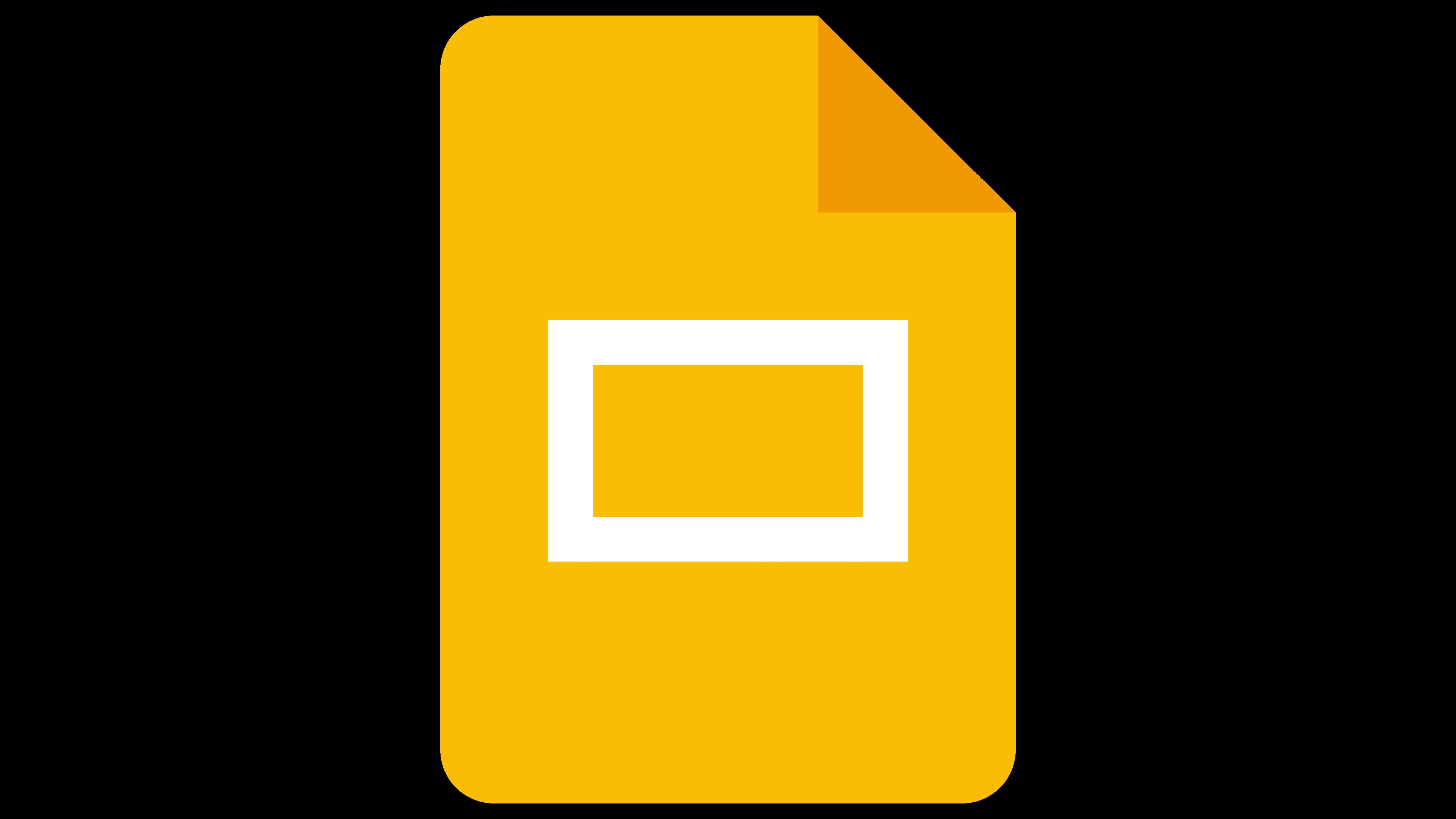
YouTube MusicをGoogleスライドに追加するには、YouTube Musicをローカルファイルにダウンロードし、ダウンロードした音楽ファイルをGoogleスライドに追加するのが効果的な方法です。YouTube Musicを通常のファイルとしてダウンロードすることで、 MP3 形式またはその他のオーディオ形式で保存し、Google ドライブにアップロードします。
しかし、YouTube Musicは DRM 曲には保護がかかっており、さまざまなデバイスでのオフラインアクセスが制限されています。この制限を回避してプレミアムサブスクリプションなしでYouTube Musicをダウンロードするには、次のような信頼できるサードパーティツールが必要です。 DumpMedia YouTube音楽コンバーターこの強力なコンバーターは、超高速ダウンロード速度を保証するだけでなく、次のような幅広い出力形式をサポートしています。 MP3、WAV、FLAC、M4Aに対応しています。さらに、プレイリスト全体を変換して、複数の曲を同時にダウンロードすることもできます。YouTube Musicの曲をダウンロードするための手順は次のとおりです。 DumpMedia YouTube 音楽コンバータ:
1. インストールを開始する DumpMedia YouTube 音楽コンバータ: まず、デバイスにソフトウェアをダウンロードしてインストールします。
2. YouTube Music アカウントにログインします。 ソフトウェア インターフェース内で YouTube Music アカウントにサインインします。
3. 曲と希望の出力形式を選択します。 変換したい曲を選択し、ダウンロードしたファイルの希望の出力形式を指定します。

4. 「変換」をクリックします。 「変換」ボタンをクリックして変換プロセスを開始し、残りの処理はソフトウェアに任せます。

最初のセクションの指示に従って YouTube Music を希望の形式に変換したら、それを Google スライドに追加できます。
ステップ 1: ダウンロードした YouTube Music を Google ドライブにアップロードします。
ステップ 2: アップロードした音楽ファイルを Google スライドに挿入します。
ステップ 3: オーディオ設定をカスタマイズします。
オーディオ ファイルを挿入した後、必要に応じてスライド上のオーディオ アイコンのサイズと位置を調整できます。
ステップ 4: オーディオ再生オプションを設定します。
ステップ 5: スライドショー プレゼンテーションをテストします。
プレゼンテーションを最初から、または YouTube Music オーディオ ファイルを追加したスライドから開始して、正しく再生されることを確認します。
ダウンロードした YouTube Music をスライドに挿入するだけでなく、YouTube Music の曲のリンクをスライドに挿入することもできますが、これにはいくつかの条件が必要です。まず、これらの条件を満たしているかどうかを確認できます。
上記の条件を満たしている場合は、読み続けてください。
ステップ1. 追加したいYouTube Musicトラックを選択します
ステップ2. YouTubeミュージックトラックリンクを挿入する
ステップ 3. スライドショー プレゼンテーションをテストします。
リンクを含むテキスト ボックスまたは図形をクリックすると、オーディオの再生が開始されます。挿入された曲を適切に再生するには、YouTube Music アカウントにログインしていることを確認し、デモンストレーション中にオーディオの再生を手動で開始または停止する必要があります。
このガイドでは、YouTubeからGoogleスライドに音楽を追加する2つの方法を紹介します。ダウンロードしてGoogleドライブにアップロードするか、YouTubeミュージックリンクを直接挿入します。どちらの方法でもエンゲージメントと注目度が高まります。シームレスな統合のために、 DumpMedia YouTube ミュージック コンバーターは DRM 制限を回避します。アップロードしたファイルや挿入したリンクなど、音楽を取り入れることでプレゼンテーションのレベルを高め、ダイナミックで魅力的な体験を実現します。
